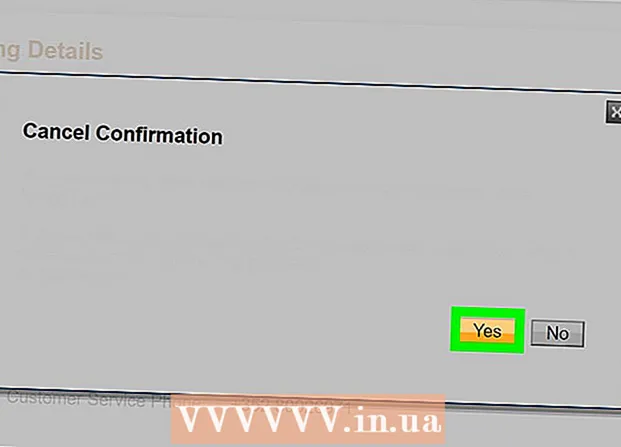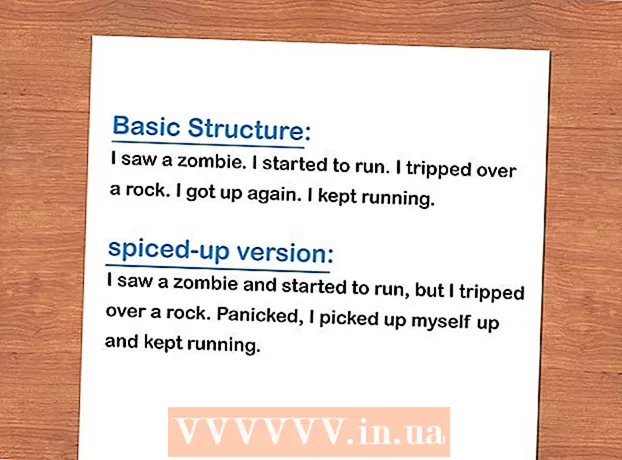Autore:
Tamara Smith
Data Della Creazione:
27 Gennaio 2021
Data Di Aggiornamento:
1 Luglio 2024
![Tutorial - Come Velocizzare al massimo il proprio PC Gratis (XP - 7 - 8 - 8.1 - 10) [ITA]](https://i.ytimg.com/vi/RZ__3xm1FNY/hqdefault.jpg)
Contenuto
Se non mantieni regolarmente e correttamente un computer con Windows XP, diventerà sempre più lento. Non devi davvero andare in un negozio di computer per fermare questo declino; puoi migliorare le prestazioni del tuo computer da solo. Risparmia denaro e ottieni di più da Windows XP!
Al passo
 Utilizzare regolarmente uno "strumento di pulizia del registro" gratuito per migliorare le prestazioni di Windows XP. Per prima cosa è necessario eseguire il backup del registro con il programma di pulizia. I dati possono iniziare ad accumularsi nei posti sbagliati, ad esempio, se non si utilizza il pannello di controllo per rimuovere i programmi. Questi dati possono ostruire il registro, rallentando il PC e causando arresti anomali.
Utilizzare regolarmente uno "strumento di pulizia del registro" gratuito per migliorare le prestazioni di Windows XP. Per prima cosa è necessario eseguire il backup del registro con il programma di pulizia. I dati possono iniziare ad accumularsi nei posti sbagliati, ad esempio, se non si utilizza il pannello di controllo per rimuovere i programmi. Questi dati possono ostruire il registro, rallentando il PC e causando arresti anomali.  Rimuovi spyware e virus. Spyware e virus possono rallentare il computer a causa di cookie spyware e trojan che utilizzano la velocità del processore per leggere la tua attività. Assicurati che il tuo software antivirus e spyware sia aggiornato.
Rimuovi spyware e virus. Spyware e virus possono rallentare il computer a causa di cookie spyware e trojan che utilizzano la velocità del processore per leggere la tua attività. Assicurati che il tuo software antivirus e spyware sia aggiornato. - Se non disponi ancora di un programma per proteggerti da malware e spyware, puoi scaricare Spyware Blaster. Per quanto riguarda il software antivirus, AVG è - "unfalsoV.ir G.uard "una buona scelta, oppure Avira -"unfalsoVira guard. "Anche Windows Defender di Microsoft è comune strumento anti spyware che è incluso con Windows XP e Vista.
- Scarica e installa Mozilla Firefox, Opera o Google Chrome. Questi browser sono molto meno suscettibili al malware rispetto a Internet Explorer. È possibile importare le impostazioni di Internet Explorer da questi browser. Imposta il tuo computer in modo che uno di questi browser sia il browser predefinito invece di Explorer. Firefox offre la possibilità di cancellare i cookie, la cache e i file temporanei di Internet ogni volta che si chiude Firefox. Si consiglia vivamente di utilizzare questa opzione, vedrai Internet più veloce.
 Pulisci il disco. Pulisci l'unità eliminando i file non necessari.
Pulisci il disco. Pulisci l'unità eliminando i file non necessari. - Fare clic su Start e quindi su Esegui.
- Digita "cleanmgr.exe" nella casella di testo.
- Premere OK. Può volerci un po 'di tempo, soprattutto se non l'hai mai fatto prima.
 Rimuovere il software non necessario, potrebbe essere il motivo per cui il computer è così lento. Lo sappiamo tutti: scarichi qualcosa perché pensi di usarlo, ma non l'hai mai usato realmente e sai che non lo userai mai.
Rimuovere il software non necessario, potrebbe essere il motivo per cui il computer è così lento. Lo sappiamo tutti: scarichi qualcosa perché pensi di usarlo, ma non l'hai mai usato realmente e sai che non lo userai mai. - Fare clic su Start, quindi su Pannello di controllo.
- Fare clic su Aggiungi / Rimuovi programmi.
- Seleziona il software che desideri rimuovere e fai clic su "Rimuovi".
 Deframmenta il tuo computer. Ciò consente di posizionare file equivalenti vicini l'uno all'altro sul disco rigido, rendendo il computer più veloce.
Deframmenta il tuo computer. Ciò consente di posizionare file equivalenti vicini l'uno all'altro sul disco rigido, rendendo il computer più veloce. - Fare clic su Start e quindi su Esegui.
- Digita "dfrg.msc" nella casella di testo.
- Fare clic su Defrag per iniziare.
 Interrompi i programmi di avvio non necessari. Quando avvii il computer, molti programmi vengono caricati automaticamente.
Interrompi i programmi di avvio non necessari. Quando avvii il computer, molti programmi vengono caricati automaticamente. - Fare clic su Esegui e digitare "msconfig".
- Fare clic sulla casella di avvio.
- Deseleziona i programmi che non devono essere avviati all'avvio del computer.
- Un altro modo: fare clic qui per scaricare StartUpCPL.
- Installa il software appena scaricato.
- Apri il programma e fai clic su Avvia.
- Deseleziona i programmi che non devono essere avviati all'avvio del computer.
 Rendi più veloce il caricamento di Windows. Fallo regolando la scheda "timeout".
Rendi più veloce il caricamento di Windows. Fallo regolando la scheda "timeout". - Fare clic su Start e quindi su Esegui.
- Digita "msconfig" e premi invio.
- Fare clic sulla scheda BOOT.INI in alto.
- Sul lato destro vedrai una finestra che dice "Timeout con 30". Cambia "30" in "3".
- Dopodiché, il PC si riavvierà prima che la regolazione funzioni. Dopo il riavvio, vedrai una finestra con il nome Utilità di configurazione del sistema; spunta: "Non mostrare questo messaggio".
 Modifica la grafica. Ciò velocizzerà notevolmente il computer.
Modifica la grafica. Ciò velocizzerà notevolmente il computer. - Fare clic su Start, Pannello di controllo, Sistema. Nota: vedrai Sistema solo se hai selezionato "Passa alla modalità classica".
- Vai alla scheda Avanzate. Fare clic sul pulsante Impostazioni in Prestazioni.
- Selezionare il pulsante "Prestazioni migliori", fare clic su Applica e quindi su OK.
- D'ora in poi potrebbe sembrare un po 'meno graficamente, ma il computer sarà più veloce.
 Regola la dimensione del file di paging.
Regola la dimensione del file di paging.- Fare clic su Start, Pannello di controllo, Sistema. Nota: vedrai Sistema solo se hai selezionato "Passa alla modalità classica".
- Vai alla scheda Avanzate. Fare clic sul pulsante Impostazioni in Prestazioni.
- Vai su Avanzate e fai clic su Cambia in Memoria virtuale.
- Qui vedi "Dimensione iniziale" e "Dimensione massima".
- Cambia "Dimensione iniziale" con lo stesso valore di "Dimensione massima", quindi fai clic su Imposta.
- Questa impostazione è utile per i giochi.
Suggerimenti
- Eseguire la deframmentazione come ultimo passaggio e non utilizzare il computer durante la deframmentazione.
- Apri il computer e rimuovi tutta la polvere, inclusa la ventola. Troppa polvere causa una temperatura più alta e, in ultima analisi, prestazioni inferiori.
- Richiede molto tempo, ma riformattare il disco rigido e reinstallare Windows migliorerà le prestazioni. Esegui prima un backup in quanto ciò causerà la perdita di tutti i tuoi dati. In ogni caso, assicurati di eseguire prima il backup dei seguenti file:
- Documenti creati con Word o programmi simili.
- Segnalibri dal tuo browser.
- Caratteri installati che non sono standard con Windows.
- La posta in arrivo della tua posta elettronica e le cartelle associate.
- Registrazioni finanziarie per programmi come Quicken.
- Se possibile, installa più memoria di lavoro (RAM).
Avvertenze
- Fai attenzione quando usi msconfig. Non sperimentare con le impostazioni.
- Eseguire un backup prima di installare qualsiasi software o, meglio ancora, eseguire un backup prima di ogni passaggio.